Windows 10-ზე დაფუძნებულ „Windows Shell Experience Host“ აპზე, შეუძლებელია ხელახლა დაინსტალირება (ხელახალი რეგისტრაცია) „Add-AppxPackage“ PowerShell ბრძანების გამოყენებით, შეცდომით: „Microsoft. Windows. ShellExperienceHost-ის დანერგვა ვერ მოხერხდა HRESULT 0x80073D02-ით. პაკეტის ინსტალაცია ვერ მოხერხდა, რადგან ის რესურსები, რომლებიც მას ცვლის, ამჟამად გამოიყენება" (მოვლენის ID 401, 404, 419).
განლაგების შეცდომა 0x80073D02 შეიძლება გამოჩნდეს, როდესაც ცდილობთ ხელახლა დაარეგისტრიროთ Windows 10-ში ჩაშენებული აპი* ან, როდესაც ცდილობთ დარეგისტრირდეთ მხოლოდ „Windows Shell Experience Host“ აპი**:
* დარეგისტრირდით (ხელახლა დააინსტალირეთ) ყველა ჩაშენებული აპი მიმდინარე მომხმარებლისთვის:
- Get-AppxPackage | Foreach {Add-AppxPackage -რეგისტრაცია "$($_.InstallLocation)\appxmanifest.xml" -DisableDevelopmentMode}
** ხელახლა დაარეგისტრიროთ მხოლოდ "Windows Shell Experience Host" აპი მიმდინარე მომხმარებლისთვის:
- Get-AppxPackage Microsoft. Windows. ShellExperienceHost | Foreach{Add-AppxPackage -DisableDevelopmentMode -რეგისტრაცია "$($_.InstallLocation)\AppXManifest.xml"}
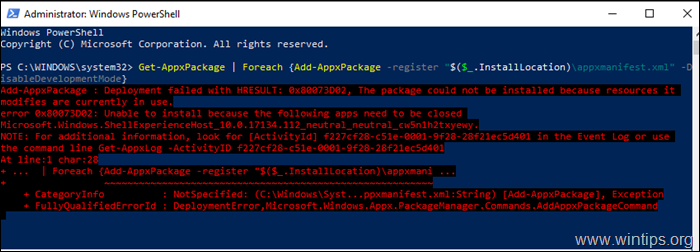
ეს სახელმძღვანელო შეიცავს ინსტრუქციებს PowerShell-ში და Event Viewer-ში შემდეგი შეცდომების გამოსასწორებლად "Add-AppxPackage" ბრძანების შესრულება, Windows-ში "Windows Shell Experience Host" აპლიკაციის დასარეგისტრირებლად 10:
Windows. ShellExperienceHost PowerShell შეცდომა 0x80073D02:
- "Add-AppxPackage: განლაგება ვერ მოხერხდა HRESULT: 0x80073D02-ით, პაკეტის ინსტალაცია ვერ მოხერხდა, რადგან მასში შეცვლილი რესურსები ამჟამად გამოიყენება.
შეცდომა 0x80073D02: ინსტალაცია შეუძლებელია, რადგან შემდეგი აპლიკაციები უნდა დაიხუროს
მაიკროსოფტი. Windows. ShellExperienceHost_10.0.17134.112_neutral_neutral_cw5n1h2txyewy.
Windows. ShellExperienceHost Event Viewer შეცდომები 0x80073D02:
(აპლიკაციები და სერვისების ჟურნალები\Microsoft\Windows\AppXDeploymentServer\Microsoft-Windows-AppXDeploymentServer/ოპერაციული):
- მოვლენის ID 419: შეცდომა 0x80073D02: ინსტალაცია შეუძლებელია, რადგან შემდეგი აპლიკაციები უნდა დაიხუროს Microsoft. Windows. ShellExperienceHost_10.0.17134.112_neutral_neutral_cw5n1h2txyewy.
- მოვლენის ID 401: განლაგების რეგისტრაციის ოპერაცია სამიზნე ტომით C: Microsoft-ის პაკეტზე. Windows. ShellExperienceHost_10.0.17134.112_neutral_neutral_cw5n1h2txyewy from: (AppXManifest.xml) ვერ მოხერხდა შეცდომით 0x80073D02. იხ http://go.microsoft.com/fwlink/?LinkId=235160 აპლიკაციის დანერგვის პრობლემების დიაგნოსტიკაში დახმარებისთვის.
- მოვლენის ID 404: AppX Deployment ოპერაცია ვერ მოხერხდა Microsoft-ის პაკეტისთვის. Windows. ShellExperienceHost_10.0.17134.112_neutral_neutral_cw5n1h2txyewy შეცდომით 0x80073D02. კონკრეტული შეცდომის ტექსტი ამ წარუმატებლობისთვის არის: შეცდომა 0x80073D02: ინსტალაცია შეუძლებელია, რადგან შემდეგი აპლიკაციები უნდა დაიხუროს Microsoft. Windows. ShellExperienceHost_10.0.17134.112_neutral_neutral_cw5n1h2txyewy.
როგორ გამოვასწოროთ: Microsoft. Windows. ShellExperienceHost-ის განლაგება ვერ მოხერხდა შეცდომით: 0x80073D02
შეცდომა "Microsoft. Windows. ShellExperienceHost-ის განლაგება ვერ მოხერხდა HRESULT: 0x80073D02" გამოჩნდება, რადგან Windows Shell Experience Host აპი მუშაობს ბრძანების „Add-AppxPackage“ შესრულების დროს.
ამრიგად, შეცდომის „0x80073D02“ გვერდის ავლით ერთადერთი გზა არის „Windows Shell Experience Host“ აპლიკაციის დახურვა, დავალების მენეჯერის გამოყენებით და შემდეგ დაუყოვნებლივ გაუშვით ბრძანება „Add-AppxPackage“. ამის გასაკეთებლად:
1. გახსენით PowerShell როგორც ადმინისტრატორი და დააკოპირეთ/ჩასვით ქვემოთ მოცემული ბრძანება "Get-AppXPackage", რათა ხელახლა დააინსტალიროთ "Windows Shell Experience Host" აპი, მაგრამ ᲐᲠ დაჭერა შედი ჯერ კიდევ.
- Get-AppxPackage Microsoft. Windows. ShellExperienceHost | Foreach{Add-AppxPackage -DisableDevelopmentMode -რეგისტრაცია "$($_.InstallLocation)\AppXManifest.xml"}
2. შემდეგ დააჭირეთ Ctrl+ALT+DEL და გახსნა Პროცესების ადმინისტრატორი.
3. (ახლა თქვენ უნდა იყოთ სწრაფი…)…
1. ზე პროცესები ჩანართი, დააწკაპუნეთ მარჯვენა ღილაკით ზე Windows Shell Experience Host და დააწკაპუნეთ დავალების დასრულება.
2. შემდეგ, დააწკაპუნეთ მაშინვე PowerShell ფანჯარაში და დააჭირეთ შედი.
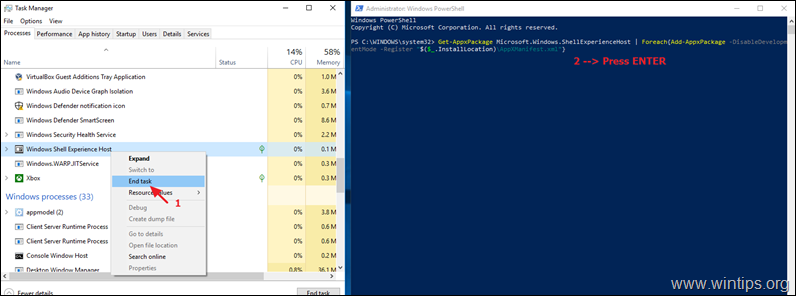
4. ჩვეულებრივ, ახლა „Windows Shell Experience Host“ ხელახლა დაინსტალირდება შეცდომის გარეშე.
Ის არის! შემატყობინეთ, დაგეხმარათ თუ არა ეს სახელმძღვანელო თქვენი გამოცდილების შესახებ თქვენი კომენტარის დატოვებით. გთხოვთ მოიწონოთ და გააზიაროთ ეს სახელმძღვანელო სხვების დასახმარებლად.